按【Ctrl+D】或拖动【 小墨鹰LOGO】到书签栏,收藏本站!
浏览量:14960
自媒体在编辑文章的过程中可能会遇到需要插入几张GIF格式的图片,但是这个GIF图片没有现成的素材,可以找到视频的素材,需要自己去制作;还有可能自己录制了一个小视频,想把其中的内容转化成GIF格式的图片,便于后期使用;
其实不管是影视作品还是自己录制的小视频都可以通过简单的视频播放软件进行GIF图片的制作,目前大部分视频播放软件都是支持的,例如QQ影音,迅雷影音,暴风影音等都可以。下面我以QQ影音为例进行介绍,其他的播放器基本类似:
第一步:用QQ影音,打开视频进行播放
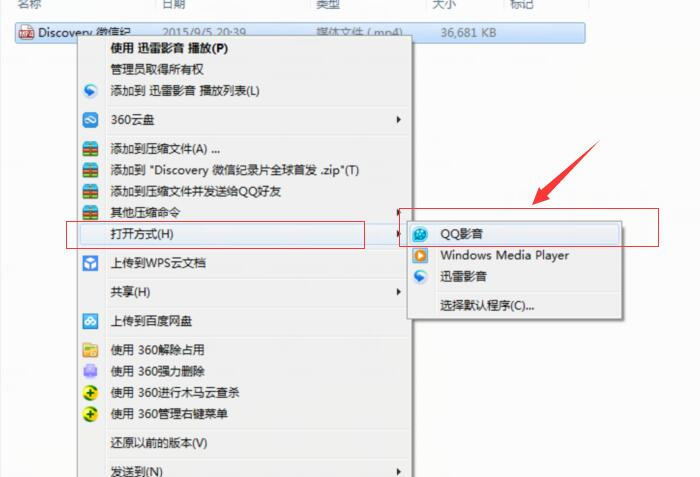
第二步:点击视频播放界面右下角第一个扳手图标

第三步:在弹出的小窗口中选择“GIF动画”
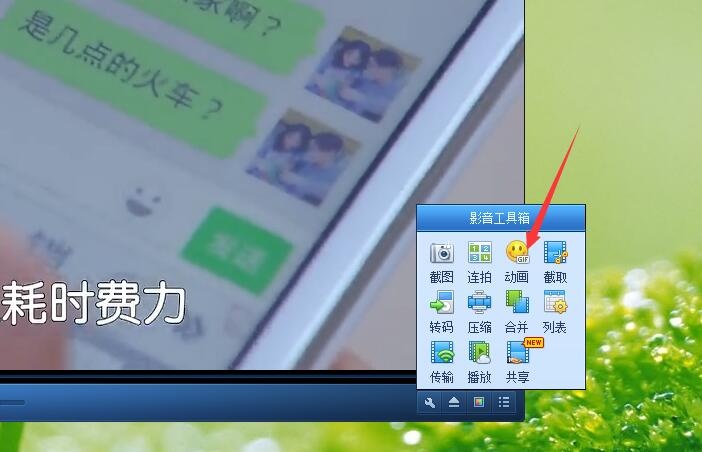
第四步:出现以下GIF截取生成界面,通过上下2个光标控制截取开始的位置和截取的时长
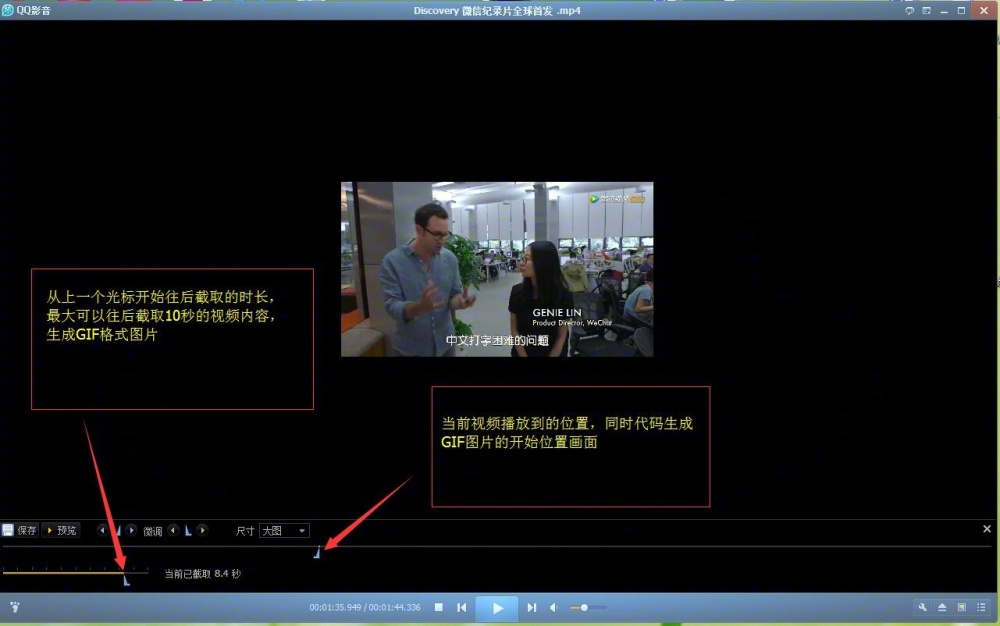
第五步:内容选取完成后,可以通过预览右侧的按钮对上下2个光标进行微调
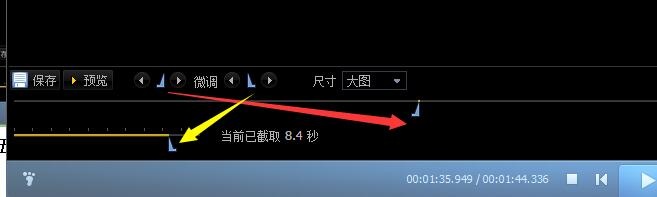
第六步:调整完成后,可以通过“预览”按钮,对效果进行预览
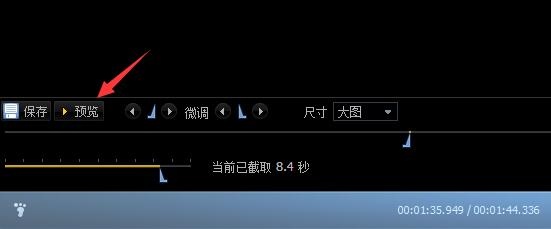
第七步:最后点击预览左侧的“保存”按钮,等待对截取内容进行GIF的转换,然后选择保存位置,“确定”即可

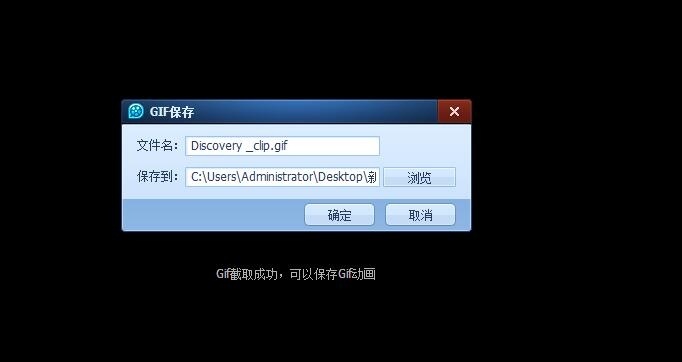
第八步:打开刚才制作的GIF图片进行查看,制作成功
复制成功
Copyright © xmyeditor.com 2015-2025 河南九鲸网络科技有限公司
ICP备案号:豫ICP备16024496号-1 豫公网安备:41100202000215 经营许可证编号:豫B2-20250200 网信算备:410103846810501250019号